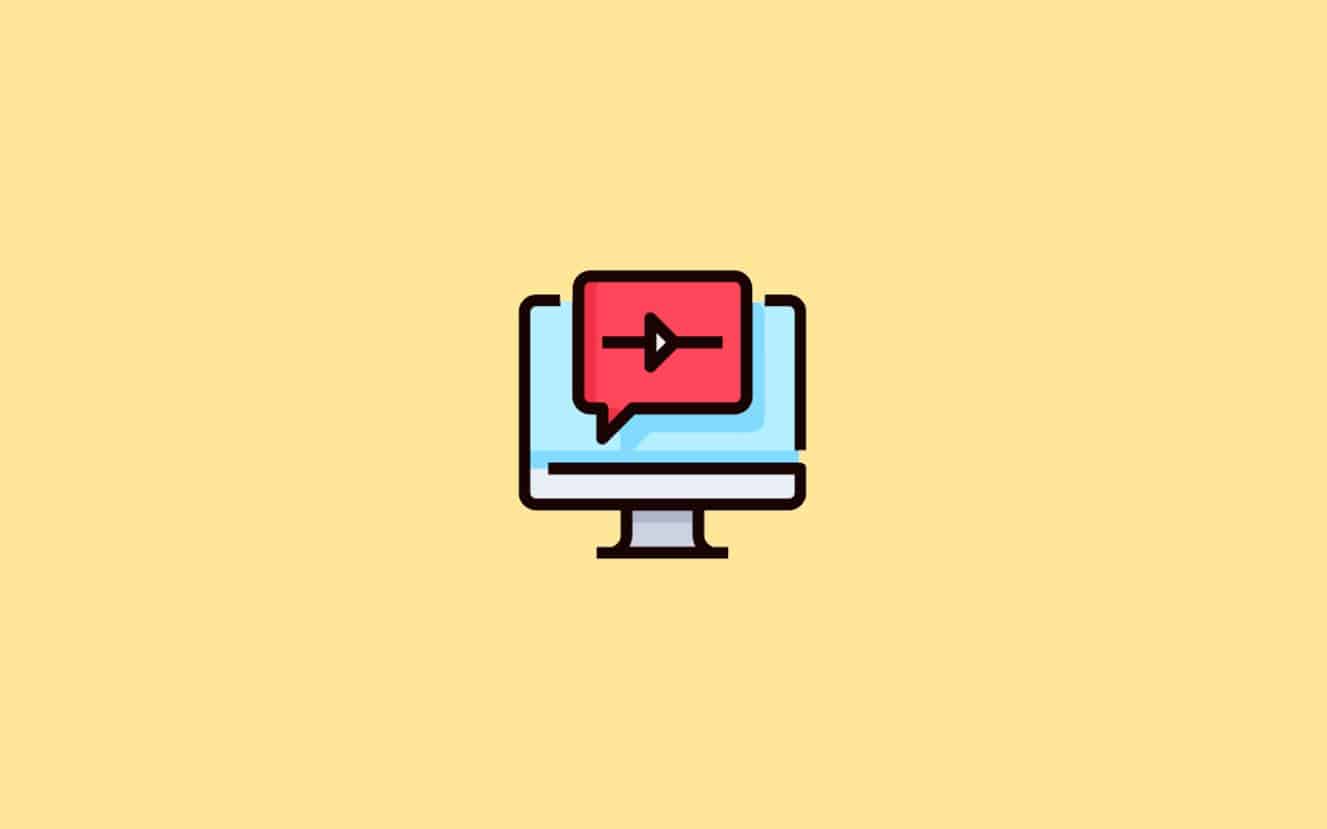Hvis du har prøvd å oppdatere datamaskinen din, men ikke kan installere noen kritiske oppdateringer, kan du få feilmeldingen om at enheten mangler viktige sikkerhets- og kvalitetsrettinger. Denne feilen kan inneholde feilkoden 0x80070643.
Denne feilen ligner på. I denne veiledningen vil vi lede deg gjennom noen av de mest effektive måtene å fikse Windows 11-problemet på.
1. Kjør feilsøkingsprogrammet for Windows Update
PåWindows 11, har du flere feilsøkere innebygd i operativsystemet. Windows Update-feilsøkingsprogrammet er en av dem. Den vil skanne datamaskinen for potensielle årsaker til at enheten mangler viktige sikkerhets- og kvalitetsrettinger. Det vil løse problemet eller anbefale løsninger.
1. Åpne Innstillinger-appen ved å trykke på Windows + I-tastene.
2. Klikk påSystemalternativet til venstre, og klikk deretterFeilsøkingtil høyre.
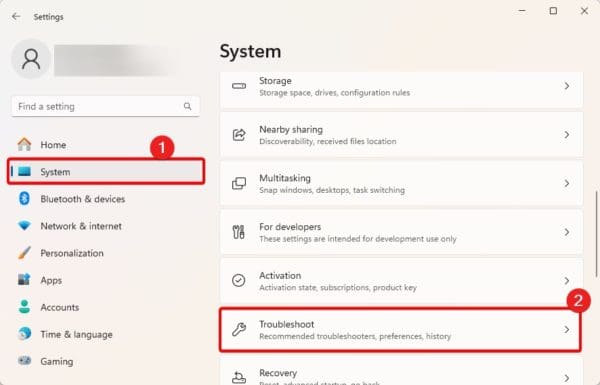
3. KlikkAndre feilsøkere.
4. Klikk påLøpknapp forWindows Update.
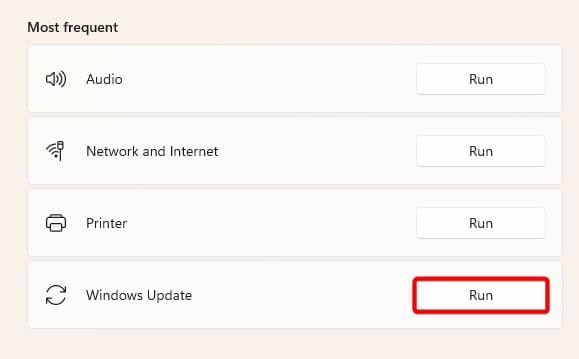
5. Følg veiviseren for å fullføre prosessen, start deretter datamaskinen på nytt om nødvendig.
2. Tilbakestill Windows Update-komponenter
Når du støter på feilen om at enheten mangler viktige sikkerhets- og kvalitetsrettinger, bør du tilbakestille Windows-oppdateringskomponenter. Denne tilbakestillingen vil fikse korrupsjon eller manglende filer som kan bidra til feilen.
1. Klikk på forstørrelseslinsen på oppgavelinjen, skrivcmd, og trefferKjør som administrator.
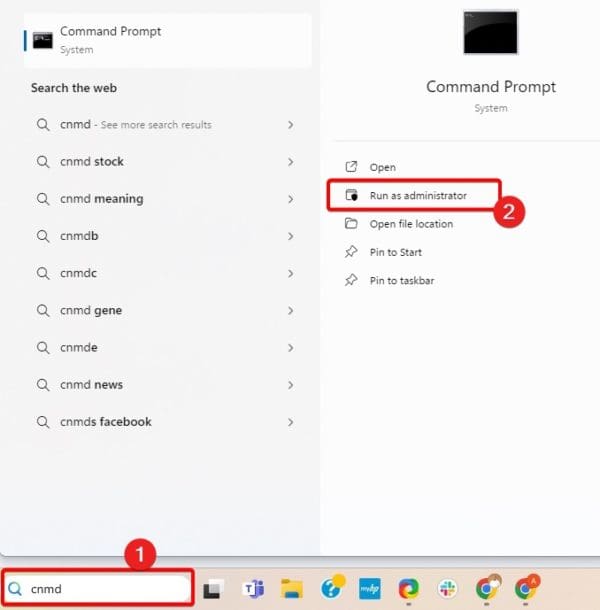
2. Kjør kommandoene nedenfor ved å skrive dem i ledeteksten og trykke Enter etter hver. Dette vil stoppe alle oppdateringstjenester.
net stop wuauserv
net stop bits
net stop appidsvc
net stop cryptsvc
3. Slett eventuelt de midlertidige filene dine ved å kjøre kommandoen nedenfor:
cd %systemroot%\SoftwareDistribution del /f /s /q *.*
4. Kjør begge kommandoene nedenfor for å gi nytt navn til mappene SoftwareDistribution og Catroot2.
ren %systemroot%\SoftwareDistribution SoftwareDistribution.old
ren %systemroot%\System32\catroot2 Catroot2.old
5. Start til slutt oppdateringstjenestene på nytt ved å kjøre kommandoen nedenfor, og start deretter datamaskinen på nytt.
net start wuauserv
net start bits
net start appidsvc
net start cryptsvc
3. Rett opp bilde- og systemfilkorrupsjon
Filkorrupsjon er en vanlig årsak til oppdateringsfeil: enheten din mangler viktige sikkerhets- og kvalitetsrettinger. På Windows 11 kan du bruke DISM- og SFC-skanning for å fikse nevnte korrupsjon. Disse skanningene vil erstatte eller reparere eventuelle ødelagte filer.
1. Klikk på forstørrelseslinsen på oppgavelinjen, skrivcmd, og trefferKjør som administrator.
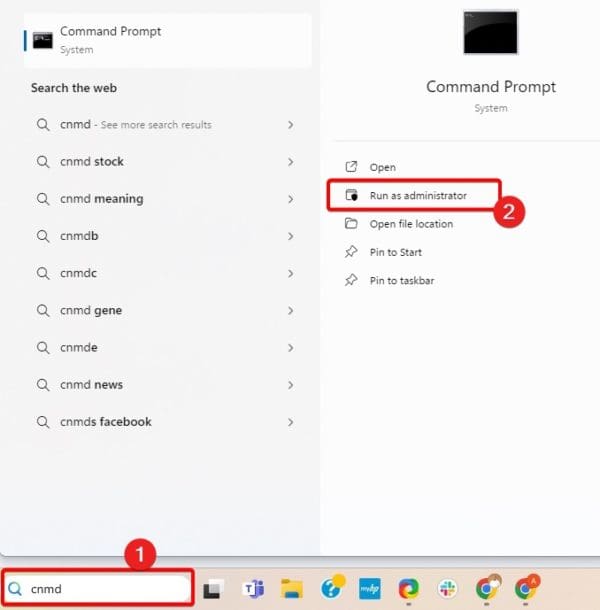
2. Kjør de to DISM-kommandoene nedenfor for å skanne etter bildekorrupsjon og fikse eventuell oppdaget korrupsjon.
DISM /Online /Cleanup-Image /ScanHealth
DISM /Online /Cleanup-Image /RestoreHealth
3. Fiks systemfilkorrupsjon ved å kjøre SFC-skanningen nedenfor.
sfc /scannow
4. Slett Windows Update-registerloggen
Du kan mistenke loggkorrupsjon hvis du fortsatt opplever oppdateringsfeilen etter alle løsningene ovenfor. I så fall bør du vurdere å slette Windows Update-registerloggen. Følg trinnene nedenfor.
1. Klikk på forstørrelseslinsen på oppgavelinjen, skrivcmd, og trefferKjør som administrator.
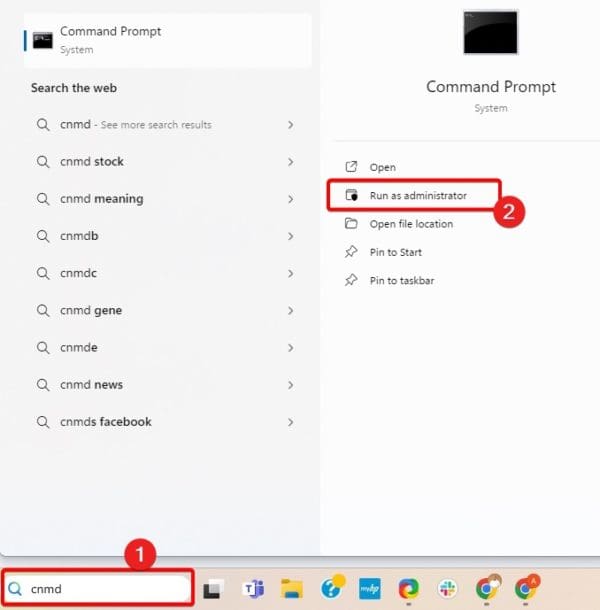
2. Skriv inn kommandoene nedenfor, og trykk Enter etter hver.
Reg delete HKLM\Software\Policies\Microsoft\Windows\WindowsUpdate
Net stop wuauserv >NUL
Cd C:\windows
rmdir softwaredistribution /s /q
Net start wuauserv >NUL
3. Til slutt, start datamaskinen på nytt og prøv oppdateringen på nytt for å se om feilen: enheten mangler viktig sikkerhet og kvalitetsfikser er løst.
Vellykket oppdatering av Windows
Løsningene i denne veiledningen vil hjelpe deg med å oppdatere datamaskinen din uten feil: enheten mangler viktige sikkerhets- og kvalitetsrettinger.
Du kan tilbakestille datamaskinen som en siste utvei; Løsningene vi tilbyr bør imidlertid være tilstrekkelig i de fleste tilfeller.
Klarte du å løse feilen? Fortell oss hva som fungerte i kommentarfeltet nedenfor.
Vanlige spørsmål
Hvorfor kan jeg ikke installere kritiske oppdateringer på min Windows 11-datamaskin?
Vanlige årsaker kan omfatte ødelagte systemfiler eller problemer med oppdateringskomponenter.
Er en tilbakestilling av datamaskinen trygt for å fikse dette problemet?
Det er trygt; Det bør imidlertid bare være en siste utvei fordi du kan miste verdifulle data.
Var denne artikkelen nyttig?
Takk for tilbakemeldingen!